Windows10系统应用程序与开始菜单出现乱码的处理办法
近来,有不少用户在更新Win10系统后,发现应用程序和开始菜单磁帖出现很多乱码问题。那么,遇到Win10系统应用程序和开始菜单磁帖出现乱码问题该怎么处理呢?别急,现在,小编就针对这问题和大家详细介绍下Win10系统下应用程序、开始菜单磁帖出现乱码的解决方法。
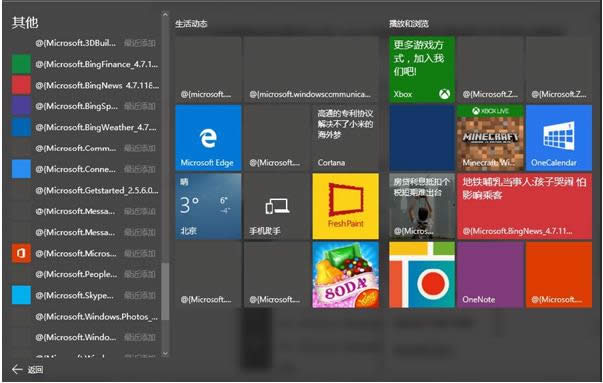
解决方法:
首先我们需要打开管理员权限:
1、在任务栏空白处右键点击,选择“属性”。
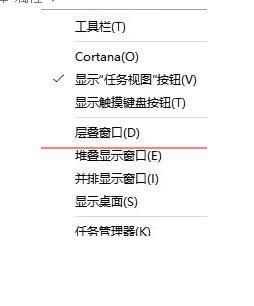
2、切换到“导航”选项卡,勾选“当我右键点击......PowerShell”,点击“确定。
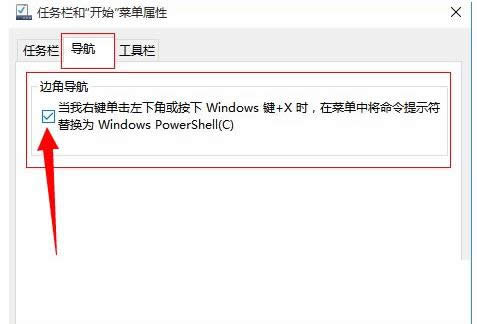
3、右键点击“开始”徽标,选择“Windows PowerShell(管理员)”。
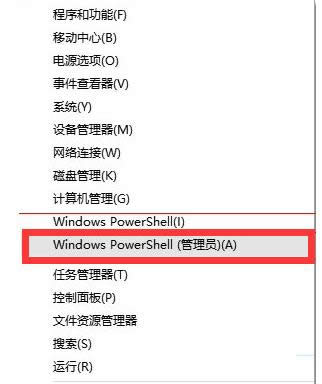
4、输入命令修复:
在Windows PowerShell(管理员)下分别执行命令:
$manifest = (Get-AppxPackageMicrosoft.WindowsStore).InstallLocation + 'AppxManifest.xml' ; Add-AppxPackage-DisableDevelopmentMode -Register $manifest
Get-AppXPackage -AllUsers | Foreach {Add-AppxPackage-DisableDevelopmentMode -Register"$($_.InstallLocation)AppXManifest.xml"}
并回车,等待重置操作结束。
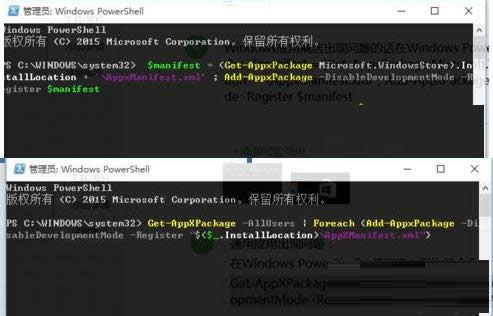
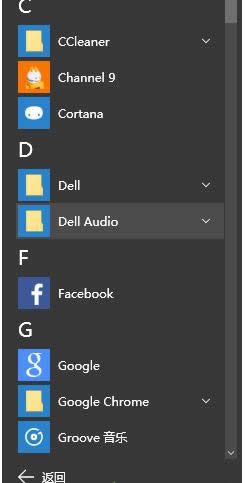
如果以上操作完成之后,无法恢复正常状态,请重启计算机,查看是否恢复正常!要是还是不行的话,建议新建一个用户查看新用户是否正常显示,如果新用户能正常显示,说明我们的设置出来问题,直接删掉原来出问题的用户,使用新用户!更多内容请关注:小鱼一键重装系统官网。
……